
Lesley Fowler
0
4117
259
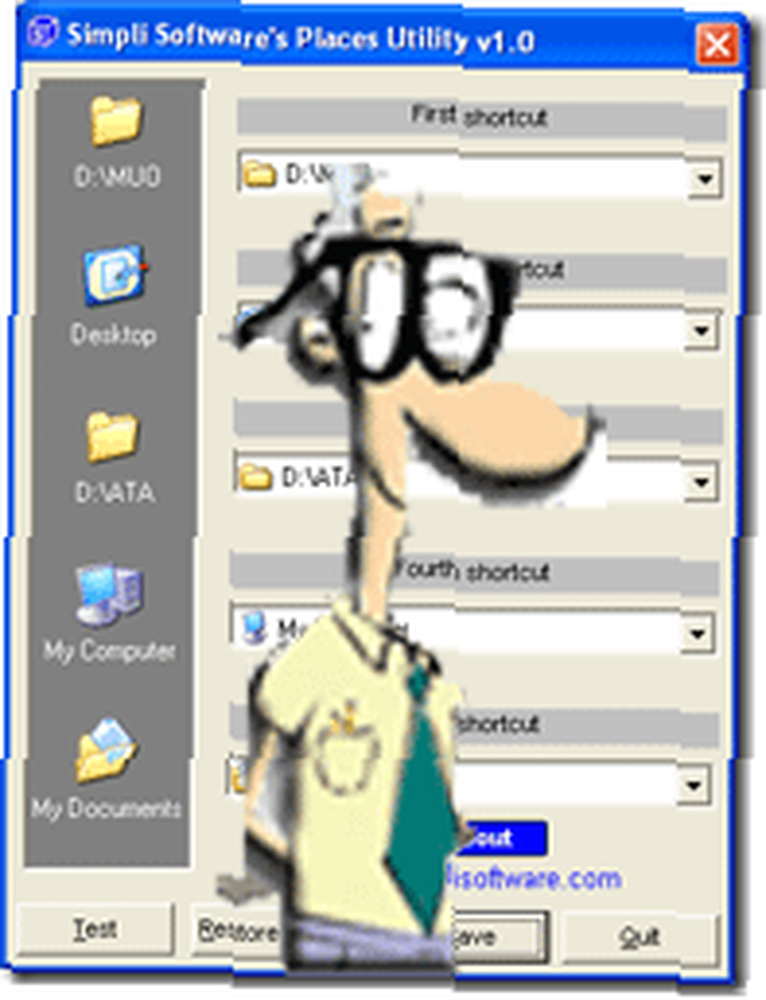 Zašto uvijek osjećam kako moj stroj kuje protiv mene?
Zašto uvijek osjećam kako moj stroj kuje protiv mene?
Da znam da će vam Windows to učiniti .
Ima jedna sitnica koja me muči otkad sam počeo pisati za MakeUseOf, kad sam se vratio. Dnevno uzimam nevjerojatno veliku količinu snimaka zaslona i upravljam slikama za svoje postove.
Kada otvorim dijaloški okvir za otvaranje datoteke, uvijek mi se prikazuju iste lokacije otvorenih datoteka na lijevoj traci. Ponekad se sjeti posljednjeg mjesta na koje sam je pregledao, a nekad ne. Nema dobre rime ili razloga zašto radi ono što radi.
Neki programi poput Outlooka otvaraju okvir datoteka u odgovarajuću mapu - pa zašto ne bi svi? Ali što ako želim zamijeniti veze na lijevoj strani sa svojim najčešćim mapama?
Da, postoji dio softvera za to. Pomozimo vam da ga iskoristite. Malu datoteku od 623 kb možete preuzeti ovdje. Kompatibilan je sa sustavom Windows 2000 naviše, pa to znači da su XP, Vista i Seven prijateljski!
Prije instaliranja ove aplikacije izgleda ovako uobičajeni dijaloški okvir za otvaranje datoteka, prilično običan? Koliko vas zapravo koristi Moji dokumenti? Zaista mislite da je vaš Desktop dobro mjesto za pohranu stvari? Pa ne znam!
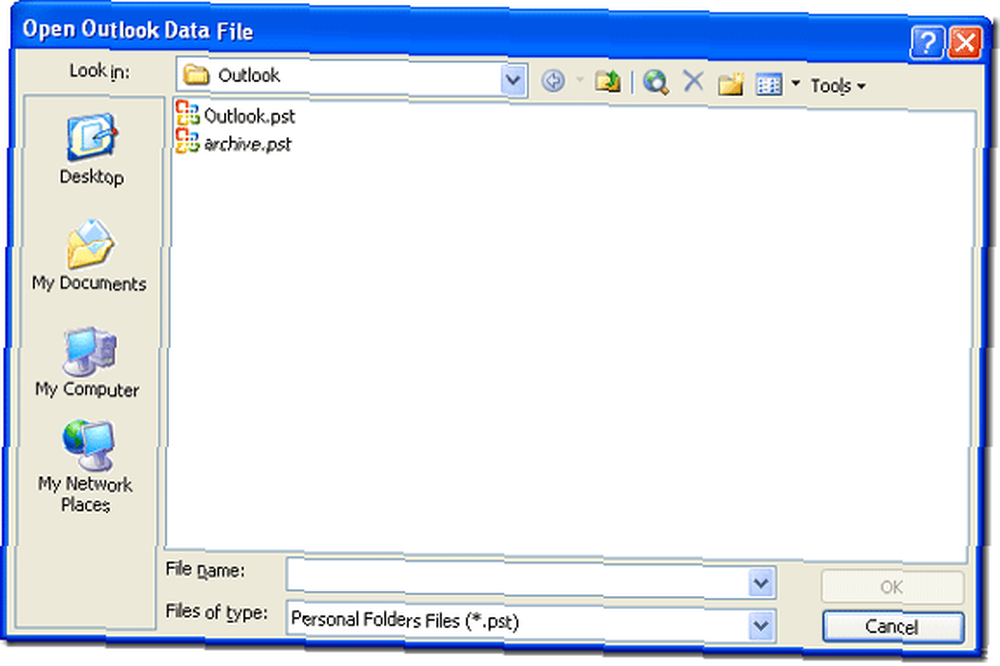
Sad kad sam instalirao program Simpli Software Places Utility v1.0, pokreću ga iz mog početnog izbornika i prelazim na prilagođavanje. Na prvi pogled tako izgleda GUI. Ispustila sam opcije pored izbora u sredini ekrana. Imali su puno mogućnosti, ali posljednja je bila ono što sam tražio.
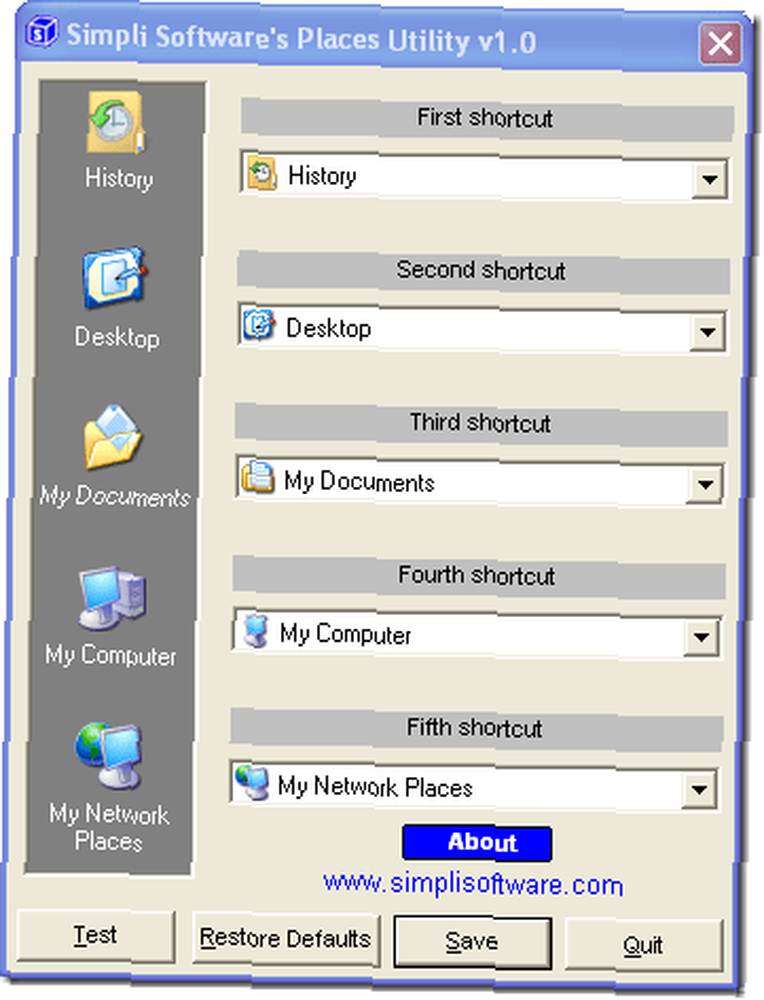
Ne trebaju mi sve vrste unaprijed definiranih mapa za otvaranje. Želim da moja mapa MUO i moja ATA budu na popisu mapa za otvorene lokacije datoteka. Je li to tako teško? Zapravo nije. Bilo je vrlo lako. Lako kao i spuštanje tih izbornika i odabir prilagođen. Odabirem put i bio sam na putu.
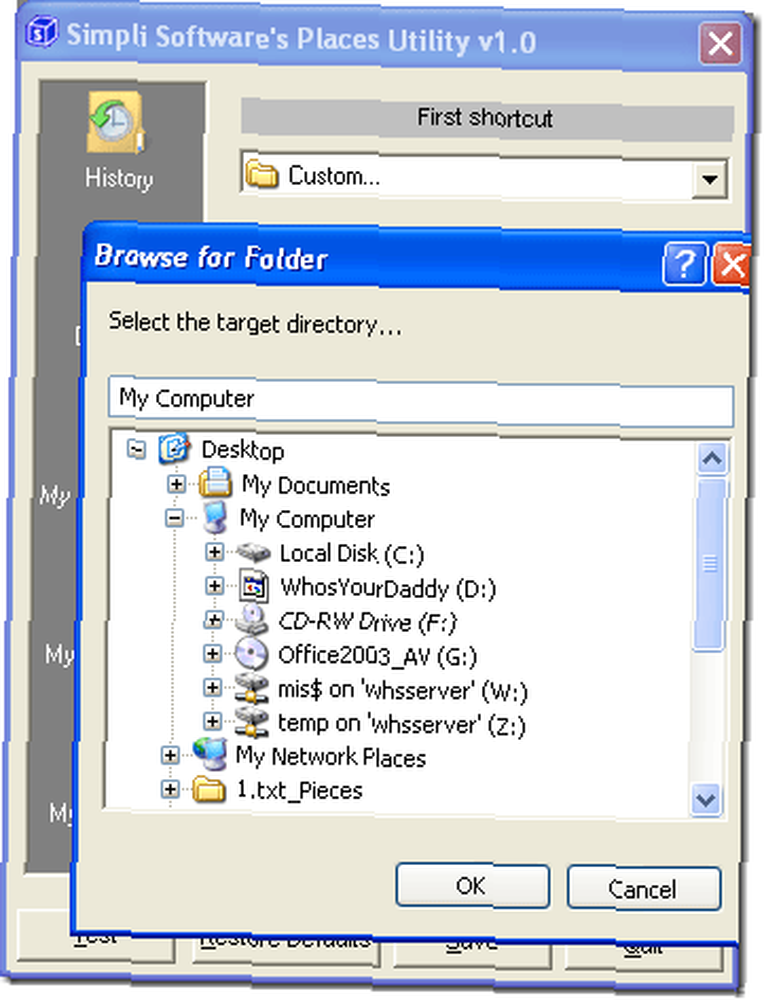
Nakon dodavanja prilagođenih mapa ili odabira nekih unaprijed definiranih Moja muzika, Korisnici mapu ili Moje slike vidjet ćete da se svaka od vaših novih ikona pojavljuje s lijeve strane tamo gdje im pripada. Upravo tako će odsad izgledati vaša lijeva traka - na svim datotekama otvorenih dijaloških okvira koji koriste ovo sučelje.
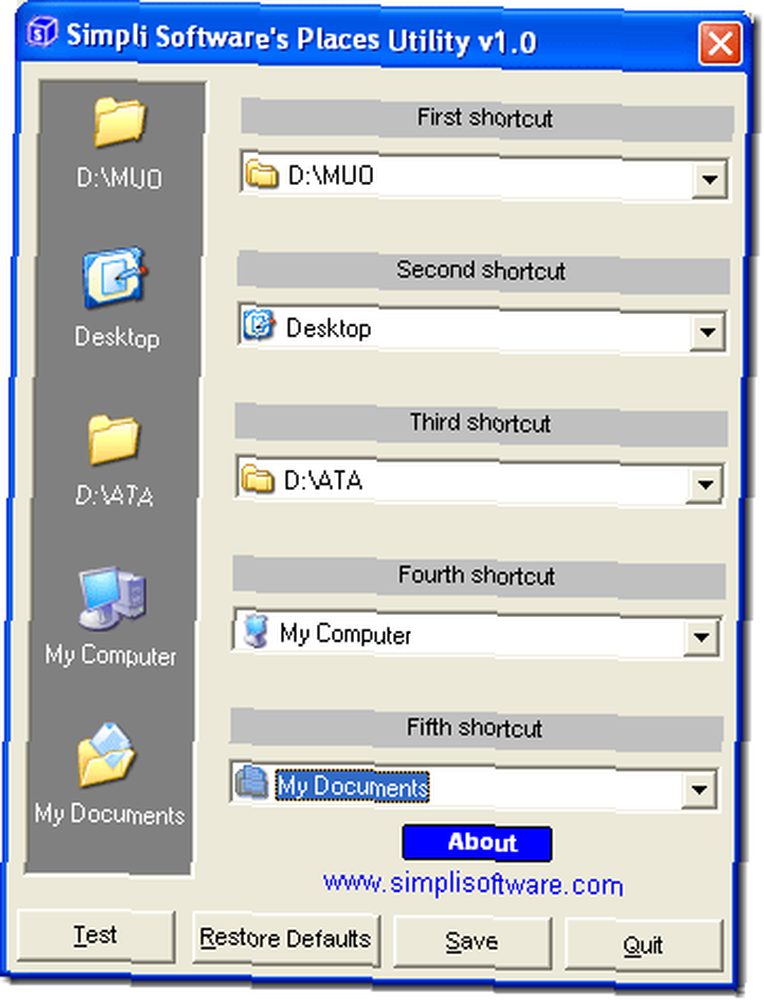
Nakon što postavite svoje opcije, pritisnite tipku Uštedjeti ključ. Ako napustite bez spremanja, prilikom udarca nećete prikazivati svoje otvorene lokacije na otvorenim datotekama Datoteka - Otvori. Možete se vratiti na zadane vrijednosti i pritiskom na tipku Vratiti zadane i the Test Gumb će prikazati dijaloški okvir za otvaranje datoteke. To vidim nakon što sam pogodio test:
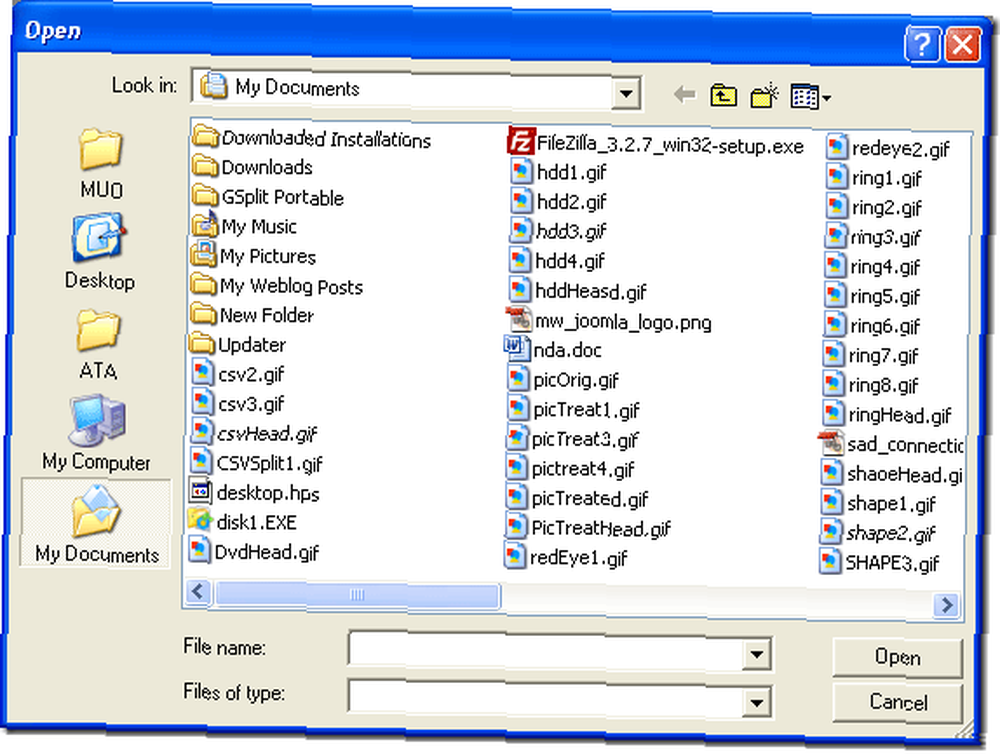
Strašno što će mi uštedjeti puno kucanja i klikova! Imate li omiljeni malo poznati alat? Ako je tako, podijelite to s nama u komentarima!











